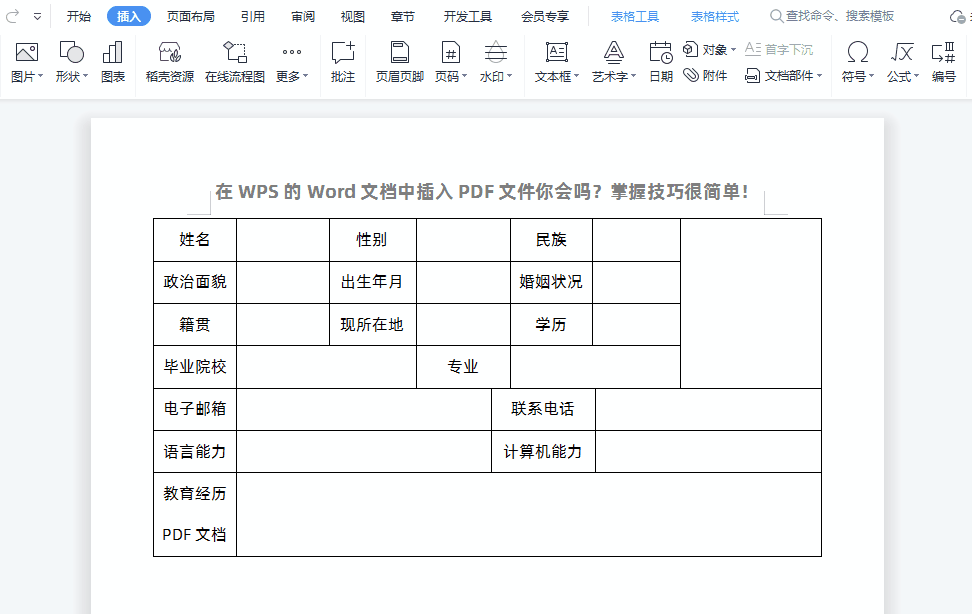如何在WPS的Word文档中快速插入PDF文件?
在工作中我们有时需要在Word文档中插入PDF文件这样的附件,对于很多新手小伙伴来说有可能不知道怎么操作。今天就跟大家分享一下如何在WPS的Word文档中插入PDF文件,掌握技巧很简单!
操作步骤:
如下图所示,我们需要在下面表格“教育经历PDF文档”后面插入PDF文件。
1、首先,把光标放到要插入PDF文件的位置,如下图所示
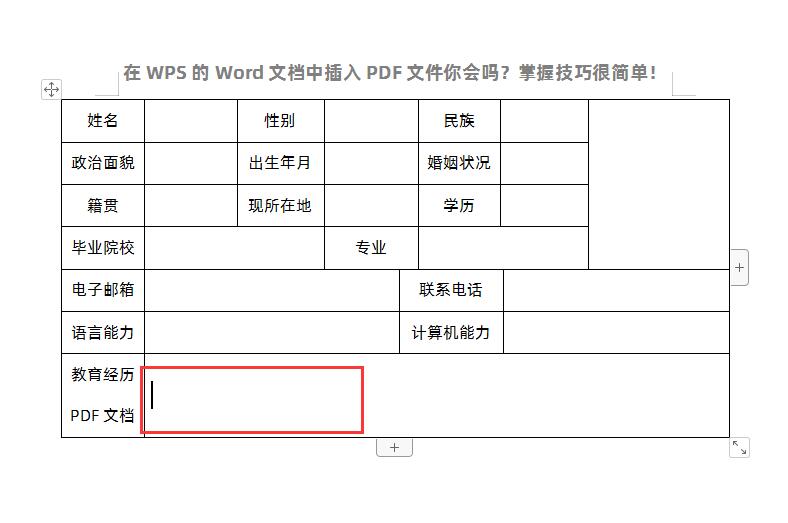
2、然后点击【插入】→选择【对象】的下拉菜单→点击【对象】选项,如下图所示
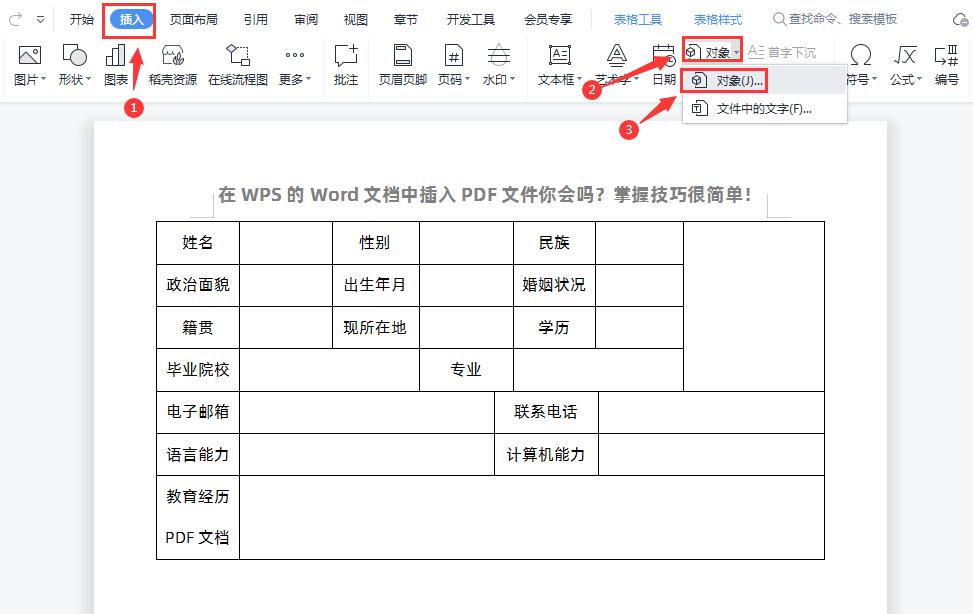
3、在弹出的“插入对象”对话框中,选中【由文件创建】→然后点击【预览】选择要插入的PDF文件→最后确定即可,这样就把PDF文件插入到Word文档中了,如下图所示